Como Usar o Gravador de Chamadas no Telefone Android
Como Usar o Gravador de Chamadas no Telefone Android

Mar 04, 2024 • Arquivado para: Melhores Gravadores de Tela • Soluções comprovadas
- Por que e Quando Você precisa de um Gravador de Chamadas para Telefone Android
- Como Gravar uma Chamada em Seu Telefone Android?
- Avisos sobre Usar um Gravador de Chamadas
Parte 1: Por que e Quando Você precisa de um Gravador de Chamadas para Telefone Android
Alguma vez você já desejou poder gravar uma chamada? Talvez você esteja recebendo um treinamento por telefone e você vai precisar ouvir as coisas que estão sendo ditas novamente mais tarde. Também, pode ser que você esteja entrevistando alguém pelo telefone e tudo o que é dito precisa ser gravado para ser revisto posteriormente. Um gravador de chamadas pode vir a calhar nestes momentos. Então, ter um gravador de chamadas para o Android instalado no seu telefone é bastante útil e necessário atualmente.
Existem algumas maneiras de gravar uma chamada em seu Android. Neste artigo, usaremos o Automatic Call Recorder para mostrar como é o processo de gravação utilizando este aplicativo. Usamos este app em específico porque alguns outros aplicativos não conseguem gravar uma chamada corretamente. As vezes, eles não gravam nada ou, ás vezes, simplesmente gravam somente um dos lados da ligação. Neste ultimo caso, os usuários precisa ligar o alto-falante para gravar o que se escuta e o que se fala e, obviamente, isso afeta a qualidade.
Parte 2: Como Gravar uma Chamada em Seu Telefone Android?
O Automatic Call Recorder é um do principais apps no Google Play capazes de gravar uma chamada telefônica tanto recebida quanto realizada por você. Quando instalado, ele funcionará automaticamente. É fácil trabalhar com ele. Além disso, ele possui uma classificação muito elevada no Google Play. É por isso que recomendamos e também usaremos o Automatic Call Recorder neste tutorial.
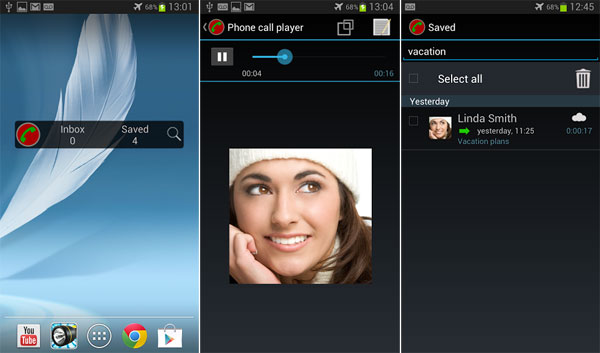
Baixe e instale a versão de teste do gravador de chamada para Android lá na Google Play . O app mencionado acima não é a única opção. Há milhares de aplicativos que você pode usar. Para entender melhor as etapas que serão citadas, faça uma chamada simulada com dois telefones.
Passo 1: Como o nome do aplicativo sugere, ele vai começar a gravar automaticamente as chamadas logo após ser instalado. Portanto, sugerimos que você configure uma chamada simulada entre o seu Android (aquele que você instalou o gravador de chamadas Android) e outro smartphone ou telefone fixo. Ao fazer isso, deixe um telefone bem longe do outro, preferencialmente do outro lado da casa e então, faça a chamada. Lembre-se de falar calmamente no seu Android para que sua voz não vaze e seja capturada no telefone que está no outro lado.
Passo 2: Encerre a ligação e reproduza a voz. É provável que você não ouça nada. Ou você ouvirá apenas um lado da conversa. Não podemos assumir que o app é ruim e que não funciona da maneira que deveria. Portanto, confira as configurações e opções disponíveis, como mostrado abaixo.
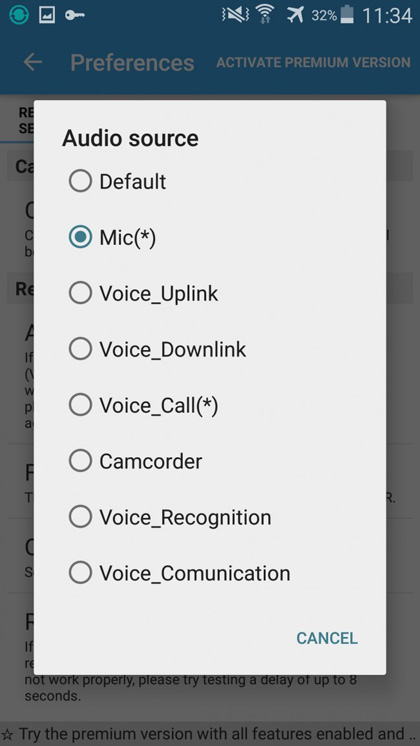
Naturalmente, o quadro mostrado acima será diferente caso usares um app diferente. Mas app que são úteis normalmente têm opções de configurações disponíveis. Recomendamos que você verifique as configurações do aplicativo que você instalou. Por favor, observe que um bom app, vai mostrar mais que pelo menos 8 tipos de configurações de gravação. Então, nós também sugerimos que você dê uma olhada nas configurações do aplicativo que você está usando antes de desinstalá-lo.
A config padrão estava definida para: Mic (*).Mas assim que mudamos as configurações para Voice-Call, o aplicativo começou a funcionar perfeitamente.
Um app pode ser extremamente útil para um usuário enquanto pode ser completamente inútil para outro. E, infelizmente, a única maneira de encontrar o aplicativo perfeito para você é testando cada aplicativo.
Parte 3: Avisos sobre Usar um Gravador de Chamadas
Muitos aplicativos usam formatos 3GP e AMR para gravar uma chamada de telefone, o que, por vezes, se torna irritante, pois estes formatos não são muito usados . Mas os bons aplicativos que normalmente funcionam bem, oferecem mais formatos de gravação, como por exemplo, mp3. Para ter certeza, dê uma olhada em Recording Settings, e busque pela opçãoFile Format, como mostrado abaixo.
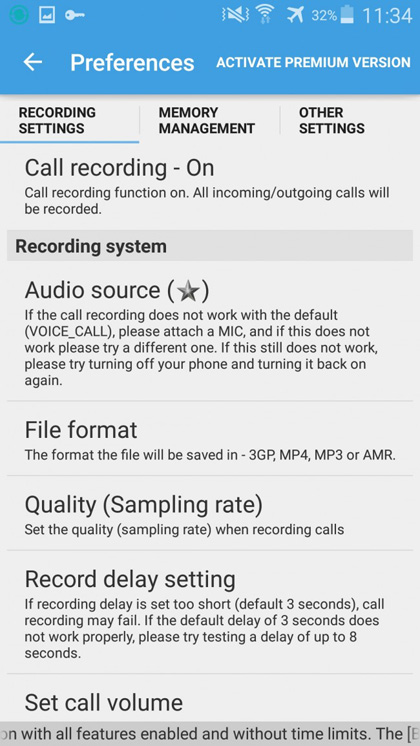
Você deve estar ciente de que ter um gravador de chamadas para o Android instalado em seu telefone requer bastante espaço, visto que ele vai gravar e armazenar todas as chamadas que são feitas. Portanto, gerir o espaço livre é uma das coisas mais importantes para se lembrar, especialmente caso o seu telefone não tiver tanto espaço disponível ou se você tem um monte de aplicativos, fotos, vídeos e áudios no seu dispositivo. A melhor maneira de evitar que seu telefone fique cheio de arquivos de áudio é usando um serviço em nuvem, como o Dropbox, e remover os arquivos logo após eles serem armazenados na nuvem. Você está certamente ciente do que Dropbox faz. Outro aplicativo de terceiros que você pode usar é o Dropsync. É um aplicativo poderoso que faz a mesma coisa que o Dropbox, porém, tem mais algumas características que não são vistas no Dropbox. Este app é recomendado por nós. Mas isso não significa necessariamente que você tenha que usá-lo. Há milhares de apps como este por aí, mas este nós já testamos.
Depois de instalar o aplicativo, você pode escolher o seu local preferido para salvar os arquivos. Defina o local para o mesmo local usado pelo seu gravador de chamadas Android para armazenar os arquivos, assim, fica muito mais fácil trabalhar com este app. Em seguida, escolha a pasta de armazenamento das gravações no Dropbox. Por favor, lembre-se de fazer o upload, em seguida, excluir os arquivos. Assim seu telefone não fica cheio com as gravações!
Há ainda algumas coisas que você deve estar ciente. Por exemplo, a gravação de um telefonema não é permitido em alguns países / regiões. Nós não somos responsáveis por quaisquer utilizações em tais países. Embora em algumas regiões, seja permitido gravar desde que você deixe ciente que a pessoa está sendo gravada, em outras, isso também é contra a lei.
Outro problema é que, mesmo se você tenha a permissão de gravar uma chamada de voz, pode ser difícil encontrar o aplicativo ideal, então você precisará gastar muito tempo pesquisando até encontrá-lo.
Tudo isso vai levar bastante tempo. Mas definitivamente vale a pena, caso você precise de um gravador de chamadas para o Android! Não só vale a pena, mas ele estará disponível sempre que você quiser. Porque as gravações serão armazenadas no Dropbox e, portanto, você pode acessá-los sempre que quiser, seja em seu PC e em outros dispositivos.
Gravador Android MirrorGo
Espelhe o seu dispositivo Android para o seu computador!
- Jogue os jogos de celular do Android em seu computador com o teclado e o mouse para melhor controle.
- Envia e receba mensagens usando o teclado computador, incluindo SMS, WhatsApp, Facebook, etc.
- Veja várias notificações simultaneamente sem pegar o telefone.
- Use aplicativos Android no seu PC para ter a experiência em tela cheia.
- Grave você jogando.
- Capture a tela em pontos cruciais.
- Compartilhe movimentos secretos e ensine jogadas da fase seguinte.






Alexandre Garvalhoso
staff Editor